Вот правила, по которым я живу при оптимизации производительности компьютерных игр.
Я написал оптимизированные настройки для десятков компьютерных игр, кропотливо настраивая их, чтобы обеспечить максимальную производительность по оптимальной цене. Этот опыт также может сильно различаться: некоторые из самых требовательных компьютерных игр поставят вашу видеокарту на колени, независимо от настроек, которые вы настраиваете, а такие игры, как ежегодный выпуск Call of Duty, настолько увязли в настройках, что их трудно изменить. знайте, с чего начать.
И хотя каждая игра немного отличается, есть несколько ключевых правил, которые я всегда учитываю при оптимизации производительности ПК, благодаря которым игры будут выглядеть и работать максимально эффективно. Следуйте им, и, надеюсь, они помогут вам стать волшебником в меню настроек графики, оптимизируя производительность и качество изображения за считанные минуты, а не копаясь в списках недоработанных настроек.
Резолюция правит всем

В настройках графики невозможно внести какие-либо изменения, которые могли бы преодолеть разрешение. К лучшему или к худшему, это повелитель вашей игры. Вот почему функции масштабирования, такие как Deep Learning Super Sampling (DLSS) от Nvidia , которые отображают игру с разрешением ниже, чем у вашего дисплея, демонстрируют такое значительное улучшение производительности. Чем меньше пикселей должен отобразить ваш графический процессор, тем больше кадров он может обработать. И с другой стороны, чем больше пикселей должен отобразить ваш графический процессор, тем меньше кадров он может обработать.
Разрешение также многое говорит об игре и о том, как она взаимодействует с вашим ПК. Когда ваш компьютер визуализирует игру, цель состоит в том, чтобы ваш процессор не мешал вашему графическому процессору. По сути, вы хотите, чтобы ваша игра была ограничена вашим графическим процессором, а это означает, что вся мощность вашего графического процессора используется, поскольку это основной компонент, определяющий частоту кадров.
Это во многом влияет на ваше разрешение. Как уже упоминалось, ваша видеокарта испытывает большую нагрузку, когда ей приходится отображать больше пикселей. Вот почему снижение разрешения в игре может привести к возникновению узкого места в ЦП — из-за меньшего количества пикселей для рендеринга ваш ЦП может помешать графическому процессору выдавать больше кадров.
Понимание разрешения и того, как оно влияет на вашу производительность, позволяет вам понять, как игра нагружает ваши компоненты. Если снижение разрешения не приводит к значительному увеличению производительности, возможно, игра нагружает ваш процессор. Также есть вероятность, что увеличение разрешения может улучшить производительность. В частности, при использовании высокопроизводительных графических процессоров, таких как RTX 4080 , вы можете повысить производительность, увеличив разрешение рендеринга на мониторе с более низким разрешением. Вы также можете выявить эти узкие места с помощью инструментов мониторинга, таких как RTSS Rivatuner, но понимание того, как разрешение влияет на вашу производительность, необходимо для более глубокого изучения того, как игра ведет себя в реальном использовании.
Следите за частотой кадров (а затем игнорируйте ее)
Первое, что я делаю, когда начинаю настраивать параметры графики, — это вызываю счетчик частоты кадров. Я немного играю, корректирую несколько настроек, играю еще немного, а затем возвращаюсь к настройке. Это итеративный процесс, который занимает около 20 или 30 минут, чтобы игра выглядела и работала так, как я хочу, но важно не увязнуть в меню настроек. Вы здесь, чтобы наслаждаться играми, которые выглядят и работают наилучшим образом, поэтому выключите счетчик частоты кадров (или проигнорируйте его), как только вы остановитесь на чем-то, что выглядит и воспроизводится так, как вы хотите.
Это кажется очевидным, но легко застрять на несколько часов, настраивая настройки, так и не остановившись ни на чем. Вероятно, вы не упустите дополнительную производительность, и чем больше времени вы проводите, рассматривая второстепенные области сцены, тем меньше времени вы тратите на удовольствие от игры, в которую играете. Важно на раннем этапе отслеживать частоту кадров и видеть, как изменения настроек влияют на производительность — это, как и разрешение, может многое рассказать о том, как работает игра, — но позже вам захочется отказаться от счетчика частоты кадров. Даже если требовательные сцены влияют на производительность, если вы по-прежнему получаете от игры желаемые впечатления, ваши настройки работают нормально.
Вот почему я составил список рекомендуемых настроек для последних игр, просматривая и тестируя каждую настройку отдельно, чтобы у вас была хорошая отправная точка для повышения производительности в таких играх , как Call of Duty Modern Warfare 3. и Балдурс Гейт 3 . Вам не нужно проходить тот же процесс, чтобы просто сыграть в игру. Внесите небольшие изменения на раннем этапе, но после этого дайте игре возможность обогнать.
Начните с масштабирования
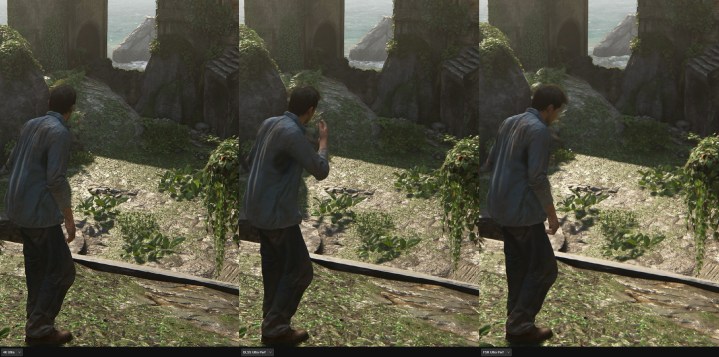
Большинство современных игр включают в себя ту или иную форму масштабирования и обычно несколько версий. Скорее всего, в игре вы встретите DLSS от Nvidia и суперразрешение AMD FidelityFX (FSR) , и я рекомендую начинать игру с включенной одной из этих функций. Это не означает, что вы должны оставить их включенными, но это может стать хорошей базой для производительности и качества изображения, которую вы сможете легко настроить позже. Я бы по умолчанию использовал DLSS, если у вас есть графический процессор RTX, который его поддерживает, но AMD FSR 2 — неплохой вариант.
Обычно я начинаю с режима «Качество» и немного играю в игру, чтобы посмотреть, какова будет производительность. Как и в предыдущем совете, если вы получаете хорошие впечатления от игры, вам не нужно дальше возиться с масштабированием. Начиная с масштабирования, вы узнаете, что инструмент делает с игрой, в лучшую или худшую сторону. Поиграв 15 или 20 минут, выключите апскейлер и посмотрите, как работает игра. В некоторых случаях, например в Resident Evil 4, вы увидите небольшое снижение производительности при значительном повышении качества изображения. Лучше оставить масштабирование выключенным. Есть и другие, такие как Starfield, где визуальные улучшения не стоят потери производительности. Лучше оставить масштабирование включенным.
Однако я бы не стал начинать с отключения масштабирования, а затем включать его. Легко увидеть небольшое снижение качества изображения и списать на апскейлер, независимо от улучшения производительности, которое он приносит. Начав с масштабирования, вы можете остановиться и посмотреть, действительно ли компромисс в качестве изображения оправдывает наблюдаемый вами прирост производительности.
Налоги на освещение
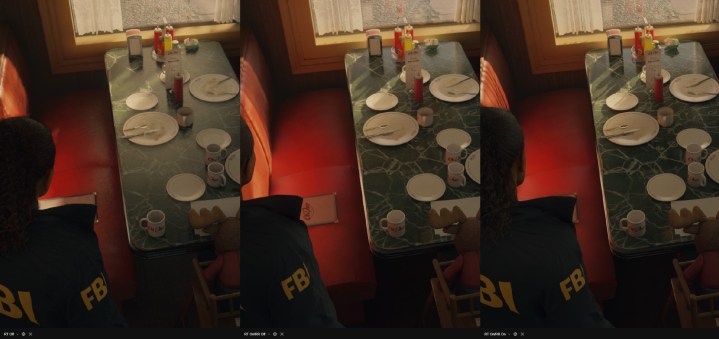
Мы рассмотрели некоторые общие мысли о том, как подойти к настройкам графики, но давайте уточним. Когда вы впервые начнете настраивать параметры графики, обратите внимание на свет. Освещение, тени, окружающая окклюзия и глобальное освещение очень требовательны к оборудованию, поэтому вам нужно направлять курсор в их направлении, когда вы хотите сделать разрезы. Следовательно, эти настройки также оказывают наибольшее влияние на качество изображения, поэтому важно найти баланс.
Это применимо не к каждой игре, но это хорошее начало, если вы пытаетесь расшифровать графическое меню. Это особенно актуально, если игра поддерживает трассировку лучей или полную трассировку пути . Соблазнительно включить трассировку лучей, если у вас есть высокопроизводительное оборудование, но если вы не видите желаемой производительности или качества изображения, оставьте ее выключенной.
Объемность
В том же духе, что и освещение, используются объемы. Воздух непрозрачен, а объёмные изображения предназначены для имитации эффекта света, движущегося в пространстве. Вы увидите объемное освещение, широко известное как «божественные лучи», и чаще всего объемный туман, оба из которых могут снизить частоту кадров. В некоторых играх эти объемы могут принести огромную визуальную отдачу, но они должны быть одними из первых настроек, к которым вы обращаетесь при оптимизации производительности.
Я предлагаю существенно сократить объёмный туман и облака, если они доступны. Объемное освещение оказывает гораздо большее влияние на качество изображения. Туман и облака в большинстве игр не будут так заметны, как освещение, что позволит вам сэкономить значительную часть производительности за небольшую визуальную жертву. В некоторых играх даже можно полностью отключить объёмность, заменяя туман и облака декалями. Это может дать огромный прирост производительности.
Не игнорируйте постпроцесс
Обычно вы найдете список настроек постобработки в нижней части графического меню — такие как хроматическая аберрация, глубина резкости, размытие в движении и зернистость пленки. Традиционная мудрость заключалась в том, что вы можете игнорировать эти эффекты, если не отключать размытие в движении. Однако за последние несколько лет ситуация изменилась, и эффекты постобработки могут влиять на производительность с незначительным визуальным улучшением. Есть аргумент, что они даже делают игру хуже.
Хотя они и называются постобработкой, многие из этих эффектов по-прежнему являются частью цепочки рендеринга. Такие вещи, как размытие в движении и глубина резкости, — это не просто наложения, такие как грязь на камере; они являются частью визуализированного кадра, и все, что визуализируется, оказывает определенное влияние на производительность (неважно, насколько незначительное). Это одни из немногих эффектов, которые в некоторых случаях могут улучшить производительность и качество изображения, поэтому по возможности их следует сократить. Единственным недостатком этого может быть то, что эффекты постобработки могут скрыть недостатки игры, поэтому их отключение может привести к появлению текстур с более низким разрешением, которые в противном случае вы бы не увидели.
Парадокс сглаживания

Сглаживание — это сложно. Предполагается, что ваши игры будут выглядеть лучше, заполняя недостающие детали между пикселями. Пиксели представляют собой квадраты, а объекты не помещаются в квадраты аккуратно. Сглаживание сглаживает неровные края, известные как «ступенчатость», и улучшает качество изображения. Хотя это не всегда получается. В зависимости от типа сглаживания, которое вы используете, и разрешения вашего монитора, ваша игра может выглядеть хуже.
Изначально сглаживание задумывалось как способ улучшить качество изображения на дисплеях с низким разрешением. Более низкое разрешение приводит к увеличению пикселей, и это делает неровности более заметными. Однако сегодня, когда 27-дюймовые мониторы 4K широко распространены, эти недостатки обнаружить труднее. Сглаживание по-прежнему важно при более низких разрешениях, но сглаживание неровных пикселей может фактически сделать игру мягче при более высоких разрешениях, а также внести артефакты с помощью таких методов, как временное сглаживание (TAA).
Это не означает, что вам следует полностью отключить сглаживание, но и не обязательно оставлять его включенным по умолчанию. В лучшем случае для применения сглаживания можно использовать что-то вроде сглаживания глубокого обучения Nvidia или высококачественный режим FSR или DLSS. Некоторые игры, такие как Alan Wake 2 , полагаются исключительно на эти инструменты масштабирования для сглаживания.
Используйте свои глаза
В конечном счете, лучшее, что можно сделать при настройке параметров графики, — это использовать глаза. В статьях или видеороликах может быть указано, что один параметр ухудшает качество изображения, а другой не оказывает влияния. Но если вам нравится то, что вы видите, как по производительности, так и по качеству изображения, сделайте это. Важно помнить, что списки оптимизированных настроек — это всего лишь отправная точка, и если вы найдете что-то, что вам подходит, то это лучшие настройки для работы.
Это все еще требует критического взгляда. Хотя в какой-то момент лучше всего отвлечься от настроек графики, при первом запуске игры вам следует потратить некоторое время, чтобы внимательно оценить свою производительность и качество изображения, чтобы убедиться, что все работает так, как вы хотите. И после настройки настроек обратите внимание на то, как это повлияет на окончательное изображение. Это упражнение может значительно облегчить настройку настроек в других играх, поскольку вы узнаете, что работает, а что нет.